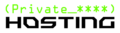Recenzii 13
Locații server
Recenzii 32
Locații server
Recenzii 17
Locații server
Recenzii 23
Locații server
Recenzii 15
Locații server
Recenzii 296
Locații server
Recenzii 12
Locații server
Recenzii 41
Locații server
Recenzii 15
Locații server
Recenzii 55
Locații server
Recenzii 1861
Locații server
Recenzii 288
Locații server
Recenzii 7
Locații server
Recenzii 7
Locații server
Recenzii 7
Locații server
Recenzii 6
Locații server
Recenzii 12
Locații server
Recenzii 6
Recenzii 6
Locații server
Recenzii 12
Locații server
Recenzii 50
Locații server
Vrei să cumperi găzduire? Ei bine, atunci să știți că aproape sigur va trebui să mergeți și să utilizați cPanel pentru a vă gestiona spațiul web și nu numai.

În acest articol / ghid de astăzi vom explica în primul rând ce este cPanel și apoi vom vedea, de asemenea, toate caracteristicile pe care vi le oferă acest panou de control puternic.
Înainte de a începe cu ghidul, să știți că marile companii de găzduire folosesc cPanel pentru a vă permite să reușiți să găzduiți în autonomie completă, să presupunem că este un fel de standard. Apoi, există și alte companii care nu folosesc acest panou de control.
Să știți că există și diferite versiuni ale cPanel, care depinde de compania de la care ați achiziționat găzduirea. Nu vă faceți griji, totuși, că acest ghid vă va ajuta.
Ce este cPanel și la ce servește
CPanel-ul nu este practic nimic altceva decât un panou de control care vă permite să gestionați serviciul de găzduire pe care urmează să îl cumpărați sau pe care l-ați achiziționat deja în deplină autonomie.
Există diferite versiuni ale cPanel, dar toate sunt foarte asemănătoare.
În cPanel veți găsi de obicei aceste secțiuni:
Instrumente WordPress
Domenii
Poștă
Dosare
Baze de date
Manager de copii de rezervă
Instalatori auto
Instrumente de îmbunătățire a site-ului
Statistici de vizitatori
Securitate
Pentru a accesa cPanel, vă recomandăm să verificați căsuța de e-mail, deoarece compania de găzduire vă va fi trimis cu siguranță datele pentru a-l accesa.
Cu toate acestea, de obicei, trebuie doar să vă conectați la site-ul de găzduire și, odată ce vă aflați în interior, veți vedea că va exista cu siguranță un buton care vă va duce la cPanel.
Explicați toate secțiunile cPanel
Instrumente pentru WordPress
În această primă secțiune a cPanel, veți găsi toate instrumentele care vă permit să vă gestionați mai bine instalările WordPress. După cum probabil știți, puteți avea mai multe site-uri web în cadrul găzduirii dvs. dacă ați achiziționat un plan care să o permită. Aici, prin această secțiune, puteți merge pentru a vă gestiona toate instalațiile.
În detaliu în această secțiune veți găsi:
Instalator WordPress: vă permite să instalați platforma WordPress cu câteva clicuri de mouse. Este cel mai rapid mod de a instala platforma WordPress pe site-ul dvs. web.
Actualizare automată WP: vă permite să actualizați WordPress automat și, de asemenea, toate pluginurile pe care le-ați instalat, depinde de dvs. să decideți. Desigur, puteți dezactiva complet actualizările automate, astfel încât să puteți merge și să vă actualizați manual componentele oricând doriți.
Set de instrumente WordPress: cu această aplicație, puteți gestiona fiecare instalare WordPress, de exemplu, puteți:
Resetați parola de administrator
Conectați-vă la panoul de control
Mutați site-ul de la un domeniu la altul
Configurați un certificat SSL
Ștergeți complet instalarea
SuperCacher: Aceasta este o opțiune disponibilă numai dacă o achiziționați de pe site-ul special care o oferă. Această funcție vă permite să accelerați foarte mult timpii de încărcare a site-ului dvs. web. Este o funcție proprietară dezvoltată de inginerii acestei companii.
Dacă trebuie să instalați WordPress pe domeniul dvs., îl puteți face accesând aplicațiile pe care le găsiți în această primă secțiune a cPanel. L-am poziționat ca înainte în partea de sus, deoarece aceasta este prima secțiune pe care o folosiți în mod normal atunci când mergeți la deschiderea cPanel.
Managementul domeniilor web
A doua secțiune a cPanel vă permite să gestionați tot ceea ce este legat de domeniile pe care le-ați achiziționat. Să vedem în mod specific pentru ce sunt aceste aplicații individuale:
Subdomenii: Adică, această aplicație vă va permite să creați și să gestionați toate subdomeniile pe care le doriți pe site-urile dvs. web.
Domenii addon: dacă trebuie să cumpărați un domeniu suplimentar (poate de pe un alt site web care este diferit de găzduirea pe care o utilizați), atunci trebuie să îl adăugați prin această aplicație pentru a-l putea conecta la găzduirea dvs.
Domenii parcate: acest element este folosit pentru a vă "parca" domeniile. Domeniile „parcate” nu au conținut real în interior și sunt de obicei utilizate pentru a găzdui reclame de diferite tipuri.
Redirecționări: cu această aplicație, vă puteți redirecționa utilizatorii de la o pagină la alta la alegere sau puteți decide să efectuați o redirecționare completă a domeniului dvs. Asta dacă domeniul dvs. este www.yoursite.it, de exemplu, de aici puteți redirecționa utilizatorii care încearcă să acceseze acel site.
Transfer de domeniu: vă permite să transferați un domeniu pe care l-ați achiziționat de la o altă companie pentru a-l duce la locul în care ați achiziționat serviciul de găzduire. De exemplu: dacă ați achiziționat găzduirea de pe SiteGround și domeniul de pe GoDaddy, de aici puteți solicita transferul site-ului de la GoDaddy la SiteGround pentru a avea găzduire și domeniu toate într-un singur loc.
Înregistrați un domeniu nou: pur și simplu folosit pentru a înregistra un domeniu nou.
Protejarea ID-ului de domeniu: de aici puteți achiziționa un serviciu suplimentar care vă permite să ascundeți datele dvs. personale pentru a nu le arăta persoanelor care folosesc serviciul whois.net, de exemplu, pentru a verifica cine este proprietarul domeniului.
Manager de domeniu: Aceasta vă permite să vedeți toate domeniile pe care le utilizați în cadrul serviciului de găzduire.
Editor de zonă DNS simplu / avansat: vă permite să adăugați înregistrări la domeniile dvs. (funcție pentru utilizatori foarte avansați).
Prin secțiunea „Domenii” pe care o găsiți în cPanel pentru a gestiona tot ceea ce privește domeniile aflate în posesia dumneavoastră.
Gestionarea cutiilor de e-mail
Această secțiune a cPanel, așa cum puteți ghici, vă permite să gestionați tot ceea ce este legat de casetele dvs. de e-mail. De exemplu, de aici puteți merge la crearea propriilor căsuțe poștale personalizate utilizând numele domeniului dvs. sau puteți configura un sistem de redirecționare automată pentru mesajele primite.
Aplicațiile din această secțiune a cPanel sunt:
Conturi de e-mail: puteți crea conturi de e-mail noi și le puteți gestiona pe cele pe care le aveți deja.
Webmail: Această aplicație vă permite să citiți e-mailurile direct din browserul dvs. web fără a fi nevoie să configurați niciun software extern.
Spam Assassin: este un filtru anti-spam suplimentar sau mai degrabă este un filtru care vă filtrează toate e-mailurile „primite” și decide care sunt blocate și care nu. Desigur, acesta este un filtru foarte precis, nu vă va bloca e-mailurile normale.
Expeditori: Această funcție foarte utilă vă permite să trimiteți o copie a e-mailurilor care ajung în căsuța de e-mail. În practică, puteți configura sistemul în așa fel încât să vă trimită un e-mail atât pe cutia poștală principală, cât și pe una secundară.
Răspunsuri automate: vă permite să setați un mesaj automat pentru a fi trimis tuturor utilizatorilor după ce primiți un e-mail de la aceștia. O caracteristică utilă dacă sunteți în vacanță și nu doriți să vă verificați căsuța de e-mail. De exemplu, puteți avertiza expeditorul că nu sunteți disponibil în acest moment, dar că veți răspunde cât mai curând posibil.
Adresă implicită: de aici puteți configura căsuța poștală pe care doriți să o setați ca implicită, astfel încât dacă cineva vă trimite un e-mail la adresa greșită (dar care conține întotdeauna numele dvs. de domeniu), acesta va ajunge în continuare în căsuța dvs. poștală. în mod implicit.
Filtru la nivel de cont: Vă permite să adăugați un filtru la căsuța dvs. poștală principală.
Filtru de nivelare a utilizatorului: vă permite să adăugați un filtru la toate celelalte cutii poștale.
Importați adrese / expeditori: puteți importa casetele de e-mail pe care le aveți pe o foaie Excel .csv sau într-un fișier .xml. Poate fi util dacă trebuie să importați căsuțele poștale pe care le-ați folosit anterior pe o altă găzduire.
Autentificare prin e-mail: puteți adăuga filtre suplimentare în cutiile poștale care vă vor permite să vă protejați mai bine împotriva spamului.
Veți folosi adesea această secțiune a cPanel pentru a vă putea crea și gestiona cutiile poștale. Dacă doriți să configurați un program extern pentru a vă gestiona e-mailurile în loc să introduceți cPanel de fiecare dată, îl puteți face pur și simplu făcând clic pe aplicația „Conturi de e-mail”, apoi faceți clic pe „Mai multe” și pe „Configurare client de e-mail”.
În acea pagină, sistemul vă va oferi toate informațiile de care aveți nevoie pentru a vă configura programul.
Gestionarea fișierelor de pe găzduirea dvs.
Aceasta este una dintre cele mai importante secțiuni referitoare la cPanel.
Acest lucru se datorează faptului că datorită acestei secțiuni veți putea gestiona toate fișierele care se află în spațiul dvs. de găzduire. Puteți adăuga, edita și șterge toate fișierele dorite.
În această secțiune veți găsi funcțiile:
Manager de fișiere- un panou de control puternic care vă permite să vă gestionați tot spațiul de găzduire. Vă reamintesc că fișierele dvs. se află în & ldquo; public_html & ldquo; pliant.
Manager de fișiere vechi: Aceasta este practic versiunea veche a Managerului de fișiere. Vă sfătuiesc întotdeauna să utilizați aplicația anterioară, deoarece este mult mai intuitivă și vă permite, de asemenea, să faceți multe alte lucruri.
Utilizarea spațiului pe disc: pe această pagină, puteți merge pentru a vedea cât spațiu web ați utilizat în prezent și puteți vedea și unde sunt amplasate fișierele mai mari, astfel încât, dacă nu mai aveți nevoie de ele, să le puteți șterge pentru a elibera spațiu pe serverul dvs.
Conturi FTP: de aici puteți crea conturi FTP noi, poate pentru alte persoane care trebuie să vă poată gestiona spațiul de găzduire, dar care nu doresc să le ofere acces la întregul server. În această secțiune, veți găsi, de asemenea, datele pentru a vă putea conecta contul FTP la software-ul extern, cum ar fi FileZilla, de exemplu, care vă permite să vă gestionați tot spațiul web fără a fi nevoie să introduceți cPanel de fiecare dată.
Control sesiune FTP: Puteți controla sesiunile care sunt active în prezent. Dacă vedeți utilizatori nedoriti conectați la spațiul dvs. web, cu această aplicație puteți bloca accesul la întregul server.
FTP anonim: puteți decide dacă activați sau nu accesul anonim la spațiul dvs. web. Această opțiune poate fi utilă, de exemplu, dacă doriți să acordați acces public doar unui folder de pe site-ul dvs. web, astfel încât utilizatorii să îl poată accesa pentru a descărca fișiere de exemplu.
Tutoriale FTP: un ghid detaliat, în acest caz, creat, care vă permite să înțelegeți mai bine fiecare caracteristică pe care o puteți găsi în această secțiune a cPanel.
Cu toate acestea, pentru a vă gestiona toate fișierele, puteți utiliza software-ul extern, deoarece vă permite să gestionați totul de la distanță, fără a fi nevoie să vă conectați de fiecare dată la cPanel.
Crearea și gestionarea bazelor de date MySQL
Bazele de date & ldquo; secțiunea pe care o găsiți pe cPanel vă permite să gestionați toate bazele de date MySQL și PostgreSQL într-un mod foarte simplu și independent.
Dacă și tu vei folosi platforma WordPress pentru construirea site-ului tău, așa cum știi bine, trebuie să mergi în mod necesar și să creezi o bază de date MySQL, astfel încât să o poți conecta la instalarea WordPress. Aici puteți crea baza de date din această secțiune a cPanel.
Aplicațiile pe care le găsiți în această secțiune sunt:
Baze de date MySQL: vă permite să creați baze de date și utilizatori manual. Această caracteristică este utilizată de utilizatori puțin mai experimentați.
Expertul bazei de date MySQL: Această aplicație fantastică vă permite să creați utilizatori și baze de date printr-un simplu expert! Chiar dacă nu sunteți o persoană foarte tehnică, veți putea crea prima bază de date fără prea multe dificultăți.
phpMyAdmin: Aplicația care vă permite să introduceți fiecare bază de date pentru a modifica diversele sale tabele și opțiuni.
MySQL la distanță: folosit pentru a permite serverelor web externe să se conecteze la bazele de date (funcție foarte avansată).
Baze de date PostgreSQL: vă permite să creați baze de date și utilizatori manual.
Expertul bazei de date PostgreSQL: vă permite să creați utilizatori și baze de date printr-un simplu expert!
phpPgAdmin: aplicația care vă permite să introduceți baze de date pentru a le modifica tabelele.
Dacă trebuie să mergeți și să instalați WordPress pe spațiul de găzduire, creați mai întâi o bază de date MySQL care este necesară pentru buna funcționare a acestei platforme.
Faceți backup și restaurați site-ul web
Aceasta este o secțiune excelentă pe care o găsiți în cPanel! Da, pentru că, datorită secțiunii „Backup”, puteți face backupuri complete ale întregului site web în câteva clicuri de mouse. La fel, puteți restabili acea copie de rezervă în cazul în care ceva nu merge bine cu actualizarea site-ului dvs. web.
De fapt, dacă nu știți înainte de a face orice tip de actualizare, trebuie să mergeți și să creați o copie de siguranță de securitate, astfel încât, dacă lucrurile nu merg așa cum ar trebui, puteți restabili întotdeauna versiunea complet funcțională a site-ului.
În această secțiune veți găsi:
A crea copie de rezervă: Aceasta vă permite să creați o copie de rezervă completă a site-ului dvs. web.
Restabiliți Backup: pentru a vă restaura site-ul pe baza ultimei copii de rezervă pe care le-ați făcut.
De aici puteți merge și configura copiile de rezervă manual, dar există anumite companii, care vă fac deja automat backupul complet al site-ului dvs. web!
Dacă totuși trebuie să mergeți și să vă cumpărați spațiul de găzduire, rețineți acest lucru, deoarece este foarte convenabil să aveți automat o copie de rezervă recentă a site-ului dvs. web.
Instalați CMS cu un singur clic
Ce CMS (Content Management System) doriți să instalați pe site-ul dvs. web? Fie că doriți să instalați WordPress, Joomla, Drop, Prestashop sau altele, datorită „Softaculos"programul vă poate instala platforma preferată cu câteva clicuri de mouse.
Cu acest software, nici măcar nu trebuie să vă faceți griji cu privire la crearea manuală a bazei de date MySQL, deoarece sistemul se va ocupa de dvs.!
Aplicațiile pe care le găsiți în această secțiune a cPanel sunt relative, deoarece cea mai importantă este Softaculous, așa cum am spus. De fapt, dacă apăsați pe diferite aplicații, cum ar fi Joomla, WordPress, etc., veți vedea că sistemul vă va duce întotdeauna în același software.
Să presupunem că au pus aceste aplicații în & ldquo; Autoinstallers & rdquo; secțiunea cPanel, deoarece acestea sunt cele mai utilizate și instalate CMS din lume. În orice caz, dacă doriți, puteți instala și alte platforme, pur și simplu deschideți Softaculous și vă veți găsi în fața a sute de platforme gratuite gata să fie instalate în câțiva pași!
Softaculous a avut un mare succes în rândul utilizatorilor tocmai pentru că îți permite să îți pui blogul online într-adevăr de câteva minute. Apoi, desigur, va trebui să mergeți până la capăt pentru a-l personaliza, dar între timp, acest mic program v-a economisit deja mult timp prețios.
Accelerați site-ul web
Secțiunea „Instrumente de îmbunătățire a site-ului” din cPanel vă oferă instrumente utile pentru a vă accelera cât mai mult site-ul web. Aplicațiile pe care le veți găsi în interior, de asemenea, aici variază foarte mult în funcție de găzduirea pe care ați achiziționat-o.
Controlați cine vă vizitează site-ul web
Ajungem acum la o altă secțiune a cPanel care vă va fi de mare ajutor în viitor. Putând verifica toate statisticile legate de site-ul dvs. web.
Nu numai în ceea ce privește cine vizitează efectiv site-ul, dar prin secțiunea „Statistici vizitator” puteți vedea și statisticile conturilor FTP și starea generală a contului dvs.
Această secțiune oferă:
Ultimii vizitatori: Acest element înseamnă „Ultimii vizitatori”, astfel încât puteți ghici că această aplicație vă permite să vedeți ultimele vizite pe care le-ați primit pe site-ul dvs. web. Puteți vedea adresa IP, pagina vizitată, când au vizitat-o etc.
Lățime de bandă: de aici puteți vedea cât de mult „lățime de bandă” a fost utilizată pe site-ul dvs. Pe scurt, atunci când un vizitator trece prin site-ul dvs. web, acesta descarcă de fapt conținut pentru a-l putea vizualiza în browser. Aici puteți vedea câte resurse au fost utilizate în ultimele 24 de ore, în ultima săptămână și în tot anul curent.
Webalizer: un instrument care vă permite să controlați câte vizite primește site-ul dvs. Cu toate acestea, sfatul meu este că veți utiliza Google Analytics pentru a face acest lucru, deoarece este mult mai puternic și mai precis.
Webalizer FTP: același lucru ca și funcționalitatea anterioară, dar în loc să verificați câte vizite primește site-ul dvs., această aplicație vă permite să vedeți statisticile despre cine vă accesează găzduirea prin FTP.
Jurnalele de acces brut: de aici puteți vedea cine a vizitat site-ul dvs. web printr-o simplă foaie de text și, prin urmare, fără a vedea grafice. Cred că nu veți folosi niciodată această aplicație.
Jurnal de erori: Acesta este un fișier text care conține toate erorile generate pe serverul de găzduire pe care îl utilizați.
Awstats: este o altă aplicație similară cu & ldquo; Webalizer & rdquo; care vă permite să controlați câte vizite primiți pe site-ul dvs. web.
Statistici de cont: Aceasta vă permite să vedeți ce scripturi au fost rulate cel mai mult în ultima lună. Aceasta este o aplicație utilă care este utilizată numai dacă aveți probleme la încărcarea site-ului web.
Se poate sugera să utilizați Google Analytics, ceea ce este mult mai bun.
Faceți site-ul dvs. mai sigur
Ultima secțiune utilă pe care o găsim pe cPanel este cea legată de securitatea site-ului dvs. web. Și aici, aplicațiile pe care le veți vedea variază în funcție de găzduirea pe care ați cumpărat-o sau pe care urmează să o cumpărați.
Aplicațiile disponibile sunt:
Directoare de protecție prin parolă: caracteristică foarte utilă, care vă permite să protejați un folder la alegere, mergând să îl protejați cu o parolă. În acest fel vă puteți face folderele private și nu mai accesibile publicului.
Manager de refuz IP: Vă permite să blocați accesul complet la site-ul dvs. web la anumite adrese IP sau grup de adrese.
Manager SSL / TLS: cu această aplicație, puteți gestiona certificatele SSL sau TLS.
Protecție Hotlink: Funcția interesantă care vă permite să blocați accesul public la anumite fișiere pe care le-ați încărcat pe server. Cu alte cuvinte, dacă o persoană încearcă să viziteze www.yoursite.it/images.jpg, puteți bloca acest fișier și redirecționa utilizatorul către o altă adresă URL la alegere.
Să criptăm: vă permite să generați automat un certificat, astfel încât să vă identificați site-ul web ca fiind „sigur” din browserele web.
Verificarea securității site-ului: Acesta este un instrument automat care verifică dacă site-ul dvs. web este sau nu sigur.
Prin urmare, în această secțiune a cPanel puteți găsi mai multe aplicații utile care vă permit să vă protejați în continuare site-ul web și fișierele care sunt prezente în spațiul dvs. web.
Sigur, majoritatea nu sunt instrumente indispensabile, dar vă pot ajuta în continuare.

 Statele Unite
Statele Unite

 Germania
Germania
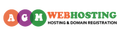
 Nepal
Nepal
 India
India
 Regatul Unit
Regatul Unit

 Spania
Spania

 Olanda
Olanda
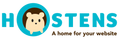
 Lituania
Lituania
 Singapore
Singapore
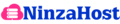
 Canada
Canada
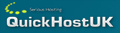

 Hong Kong
Hong Kong

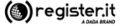
 Italia
Italia


 Australia
Australia
 Emiratele Arabe Unite
Emiratele Arabe Unite

 Bangladesh
Bangladesh
 China
China
 Federația Rusă
Federația Rusă
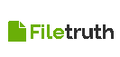
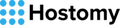
 Franţa
Franţa
 Finlanda
Finlanda



 Mexic
Mexic